Jak wspominałem, zdecydowałem się pozostawić to, co działo się na Intelu, pod kontrolą macOS Catalina, na Intelu, i od nowa postawić system pod kontrolą macOS Monterey, całkowicie przeskakując Big Siura Bug Sira Big Sura. A wszystko zaczęło się od update’u do 12.0.1…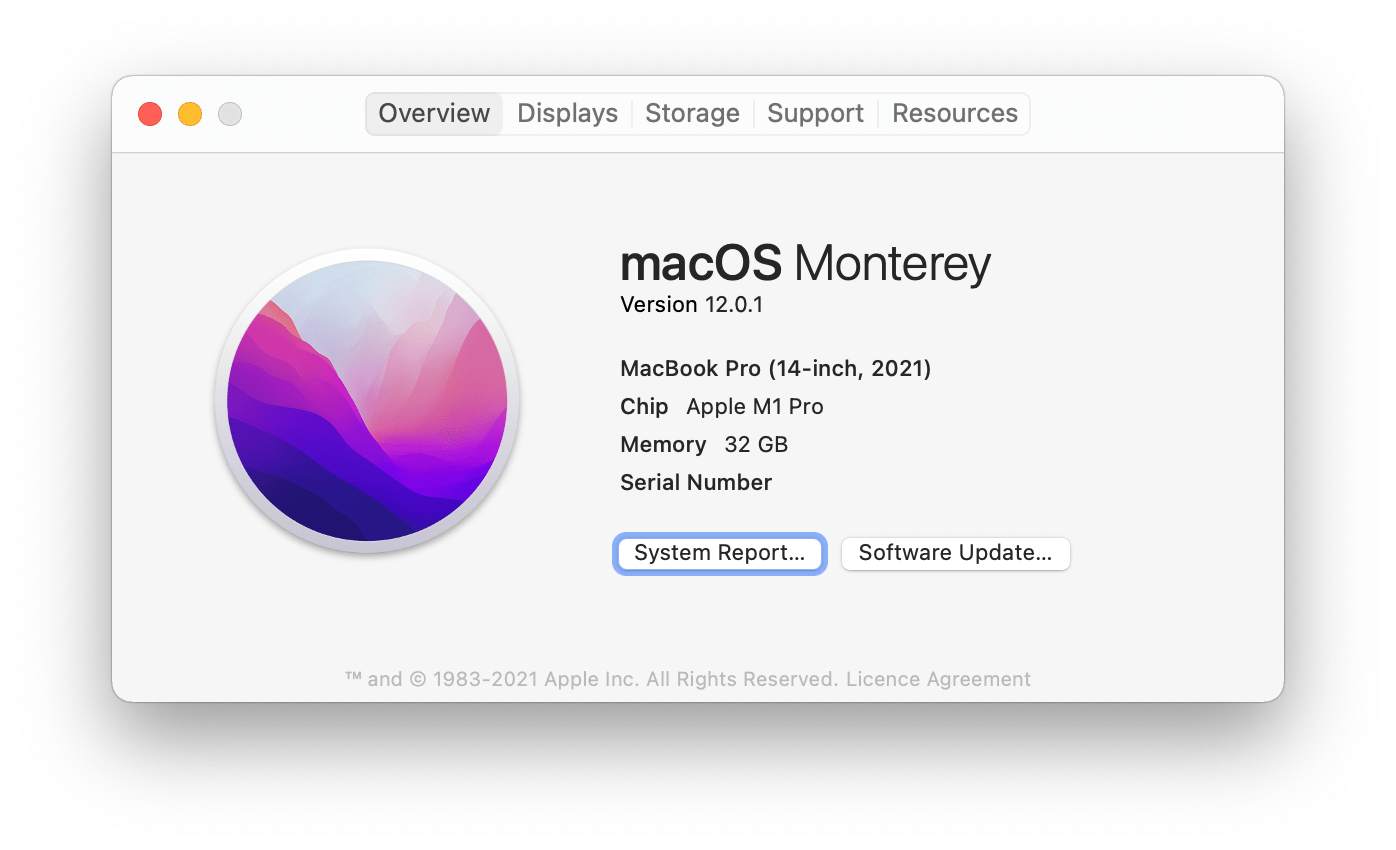
macOS Monterey na MacBookach Pro, zarówno modelu 16-calowym, jak i 14-calowym, przyszedł w wersji 12.0 i na starcie zaprosił mnie, również w obu przypadkach, do uaktualnienia go do 12.0.1. Najważniejsza zmiana w 12.0.1? Powrót do normalnych kart w Safari!
Potem pozostało już wstępna konfiguracja wszystkich opcji w Preferencjach Systemowych / System Preferences.
Thunderbolt 4 i do 1000 ohm na 3,5 mm jacku
Ciekawym potwierdzeniem, o czym chyba wcześniej nigdzie nie wspominałem, poza wideo o MBP 16”, jest potwierdzenie, że każdy port Thunderbolt 4 jest na osobnej magistrali, dzięki czemu powinny bez większych problemów działać z pełną prędkością. Plotki głoszą, że M1 Pro/Max nie wspierają czwartej, więc stąd może też wynikać ograniczenie HDMI do 4K60.
Drugą ciekawostką jest złącze 3,5 mm, które wspiera wysoką impedancję. Apple podaje, że można podłączyć słuchawki do 150 ohm i wtedy mini jack podaje 1,25 V RMS, a przy słuchawkach w zakresie od 150 do 1000 ohm, podaje 3 V RMS. Piszą też, że „to może wykluczyć potrzebę stosowania zewnętrznego wzmacniacza”. Dawno nie widziałem tak ostrożnego twierdzenia. Spodziewam się, że nie będzie jakościowego porównania do wysokiej klasy dedykowanego sprzętu, ale w podróży to powinno być zdecydowanie wystarczająca dla większości, a przynajmniej dla mnie.
Preferencje Systemowe / System Preferences
Każdy ma własne potrzeby, jeśli chodzi o konfigurację systemu operacyjnego. Oto są moje…
Ogólne / General
Biurko i wygaszacz ekranu / Desktop & Screen Saver
Bezpieczeństwo i prywatność / Security & Privacy
Mission Control
Apple ID
Dostępność / Accessibility
Ekrany / Displays
Dock
Centrum Sterowania / Control Centre i pasek menu
Trackpad
Najważniejszą zmianą, którą robię jako pierwszą, jest oczywiście zmiana przewijania z naturalnego na ten bardziej naturalny, czyli normalny… czyli ten co mieliśmy, zanim pojawiło się przewijanie naturalne. Naturalny odpowiada mi na ekranie dotykowym, ale nie na trackpadzie, więc go wywalam.
Touch ID
To mój pierwszy Mac z Touch ID, więc zaprogramowałem sobie trzy palce – wskazujący prawy, lewy i prawy paluch. Po co? Jeszcze nie wiem.
Siri
Brytyjska Siri, w wydaniu kobiecym, ustawiona i nasłuchiwanie „Hey Siri” wyłączone.
Współdzielenie / Sharing
To potencjalnie najważniejsza czynność na wszystkich moich urządzeniach. Otóż od dekad mam zwyczaj nazywania swoich sprzętów nazwami planet. Swoich mamy niewiele, więc wybrałem sobie te ze świata Star Wars, np. Geonosis, Felucia, Jedha, Endor, Jakku, itd. Do iPhone’ów dodaję przydomki, abym się różniły między sobą, np. Geonosis X czy Geonosis 13 Pro.
Wyjątkiem tutaj jest MacBook Pro. Gdy nabyłem model late 2016, ten bez Touch Bara, z klawiaturą motylkową, to stwierdziłem, że to taki złom, czasami się zwiesi (macOS wtedy psioczył), czasami nie działa, ale i tak go kocham. Stąd nazwa Sokół Millennium / Millennium Falcon. Tą tradycję kontynuuję z nowym, przy czym nie jest już złomem. Może kiedyś nim będzie, ale ten czas jeszcze nie nadszedł.
Powiadomienia / Notifications
Jedyną opcję, którą tutaj włączyłem, to Nie przeszkadzaj / Do Not Disturb, aby włączało się od 22:00 do 07:00. Te tryby Focus zupełnie mnie nie interesują.
Klawiatura / Keyboard
To kolejna ważna pozycja w Preferencjach. Tutaj zawsze zwiększam Powtarzanie klawisza / Key Repeat na maksa, podobnie jak Opóźnienie do powtarzania / Delay Until Repeat. Funkcja Modyfikatory / Modifier Keys… w dolnym prawym rogu nie ma funkcji, która mnie interesuje, więc nie grzebię tam w ogóle, tylko korzystam z Karabiner Elements (będzie o tym w innym wpisie).
W karcie Skróty / Shortcuts włączam skróty z klawiszem Ctrl dla Mission Control, czyli jak mamy Spaces, to Ctrl+1 przełączy nas na pierwszy z nich, Ctrl+2 na drugi, itd.
Na koniec zostaje jeszcze Skróty aplikacji / App Shortcuts, gdzie dodaję kilka własnych, do aplikacji, w których ich brakuje. Po lewej widzicie moją konfigurację z macOS Catalina, a po prawej z Monterey. Funkcja Adjust Size… w Podglądzie / Preview działa na razie bez konieczności dublowania jej dla wszystkich aplikacji, więc zostawiam to tak, jak jest i jeszcze muszę dodać skrót dla Photos.
Terminal
Z Terminala nadal korzystam zaskakująco często, więc obowiązkowe jest jego dostosowanie. Korzystam z Panic Palette, którą znajdziecie tutaj, i zanim zaczniecie wymieniać swoich ulubieńców, to od razu powiem, że wiem, rozumiem, macie swoje preferencje, nie, nie chcę takiego zestawu kolorów, nie chcę o nim czytać i nie, nie zmuszam do swojego. To przede wszystkim do Ciebie Drożdżu.
Zmieniam też font, na większy. Normalnie korzystam z Consolas lub Operator Mono, ale tym razem zostałem z Menlo. Zobaczymy na jak długo.
Defaults
Nie wiem czemu, ale macOS Monterey i wcześniejsze nie sygnalizują w żaden sposób, że dana aplikacja jest ukryta. Zazwyczaj służy do tego skrót ⌘H. Można to jednak włączyć, o czym zresztą pisałem już 11 lat temu. Należy w tym celu uruchomić Terminal i wpisać do niego następujące komendy, gdzie obie zatwierdzamy Enterem:
Teraz ikony aplikacja ukrytych będą półprzeźroczyste, co ułatwia życie.
Co dalej?
Obecnie czekam, aż Photos skończy pobierać oryginały zdjęć z iClouda, aby mieć komplet na komputerze, aby móc je backupować niezależnie. Trwa to dłużej niż myślałem…
Nie, to nie wina mojego internetu…


![Aplikacje i Gry na iOS za darmo. Promocje, obniżki, przeceny [27.12.2021] Aplikacje i Gry na iOS za darmo. Promocje, obniżki, przeceny [27.12.2021]](https://website-google-hk.oss-cn-hongkong.aliyuncs.com/article-website/google/2021/12/31/661e1a9d1bdfffaecac65b0350aa0db5.webp?x-oss-process=image/auto-orient,1/quality,q_70/format,jpeg)